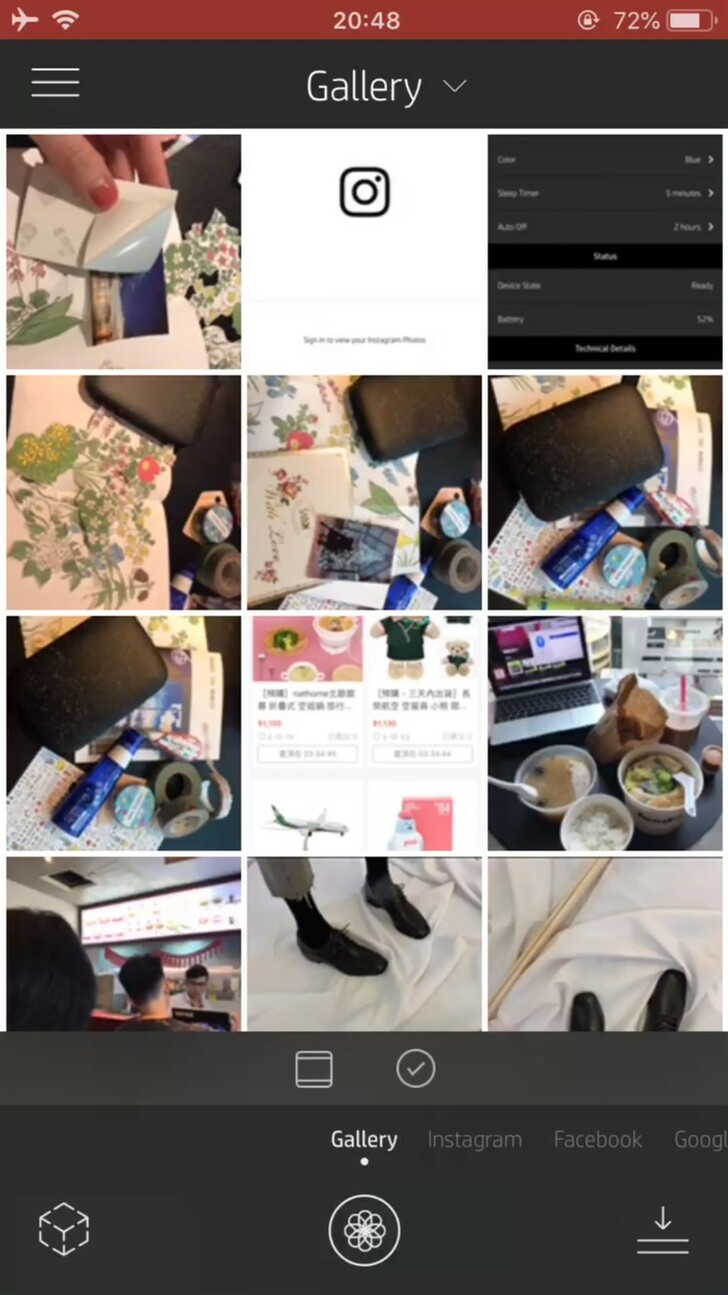老實說距離上次寫文是好久以前的事了
當了空服後去的國家變多了但也因為下班累沒有動力寫文
這次很幸運收到T客邦與HP合作的【HP Sprocket口袋相印機體驗會】信件
激起許久沒寫文的動力!話不多說來開試玩開箱吧~

HP推出的這一代HP Sprocket口袋相印機,體積跟手機差不多大
重量很輕約170克左右!顏色分為櫻花粉、爵士灰、星空黑

體驗會開始前是自己選位子
這次我是選到星空黑相印機來做體驗~
打開盒子後有機器本體、USB充電線與說明書一份

使用之前需下載下載HP Sprocket APP配合使用
下載同時可以打開相印機上蓋將相印紙(2’X3’)放入

要注意的是!!!打開相印紙包裝後會發現裡面有一張藍色的小卡要整包相片紙就直接隨著藍色小卡的那一面直接將相印紙放入相印機中
因為相印機是採用『無墨印刷』
這張卡能改善相片的列印品質~也不用擔心那張紙怎麼辦
因為在列印你要的照片之前會先印出

HP Sprocket口袋相印機整體不會太厚
蓋子很容易打開,電源鍵及充電孔也一目瞭然

這一代HP Sprocket口袋相印機可以讓自己跟其他四位朋友同時連線
沒錯!就是同時連線列印照片喔!(照片依列印順序印出)
可以透過燈號顏色設定不同來分辨是誰在印照片
另外也有新增「休眠功能」,依自己喜好調整Sprocket的休眠時間
像是我的設定就是5分鐘沒動作後自動休眠
當然也有更改機器名稱的功能~擁有多台機器也不怕搞混喔

HP Sprocket口袋相印機除了能列印手機裡的照片之外也可以連結IG/FB/GOOGLE
只要是有網路的狀態下都是可以輕鬆做到的

從APP選好照片後會有一小段載入資訊的時間
像是拍照日期、當天拍了什麼其他照片、地點資訊等等
配合這一代的HP Sprocket口袋相印機搭載的技術可以透過APP掃描這張照片就可以看到相關資訊
(此為影片示範)

HP Sprocket口袋相印機從選好照片到照片完整印出大概要一分鐘的時間
美好回憶與精彩一刻就這樣被保存下來囉!
過程中機器列印聲音也不大

體驗會主持人請我們先印出四張想要的照片
供等一下講師上課可以使用!我就先選了橫式直式各兩張

體驗會一開始為HP公司的人來解說Sprocket第一代跟這一代的不同
當然不只是解說T客邦與HP還邀請到兩位講師讓體驗會更有趣:
花見小路/手機攝影講座,講師分享自己的照片與拍照技巧
哈囉沐奇 MUKI/手帳DIY教學,講師帶現場初步認識手帳拼貼技巧
讓整場體驗會受益良多!不只是體驗到新產品也學到新東西

HP Sprocket口袋相印機週邊以跟相片有關的為主
像是體驗會上掛著的粉紅色愛心水晶吊飾
可以把HP Sprocket口袋相印機印出來的照片夾上放在牆上裝飾
到家隨時可以看到想喜愛的人事物照片!

聽著手帳講師分享當然現場也有講師的示範作品
像我自己就是想寫手帳卻怕自己想不出好看的樣式
但又有什麼關係呢~手帳是將自己回憶留下的好方法
照自己的意識拼拼貼貼,其實就是最好的

T客邦幫現場參加的人準備了DIY課程材料、點點印筆記本
畢竟沒有寫手帳習慣的人應該是不太會有相關的材料
現場講師講解了拼貼技巧,運用了大家手邊都有的現有材料解說
讓大家自由發揮,使用HP Sprocket口袋相印機印出的照片隨性做出自己的生活紀錄!
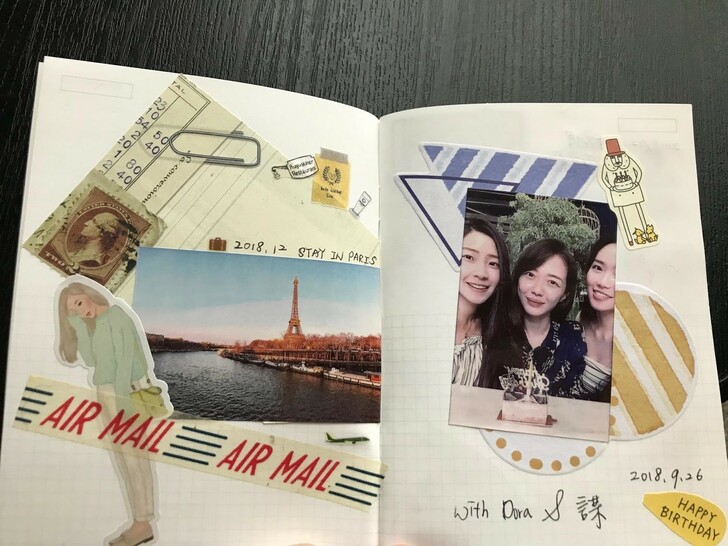
體驗會現場時間有限挑了兩張照片運用講師提供的素材跟自己帶去的紙膠帶
做了一下2018的回顧,其實可以再寫更多字讓版面看起來更豐富一點~

之後將HP Sprocket口袋相印機帶回家試玩
也把自己家裡更多手帳的素材拿出來使用
紙膠帶跟貼紙是手帳控最簡單能看到的材料

手帳講師講的一句話很可愛:有人說手帳控就像撿破爛XD
因為就是拿素材來剪剪裁裁,就又變成手帳裡面美麗的裝飾~
像是照片中的紙不難認出來吧!有買過日本六花亭的一定有看過紙袋

花一點時間剪裁後!就變成好幾個拼貼素材囉~
剪完再用HP Sprocket口袋相印機印出想要的照片!繼續做

花的素材其實很好用,貼紙更是不在話下啦~貼上去就可以了
完成後成就感真的很大~

HP Sprocket口袋相印機的相印紙很方便的是它可以隨撕隨黏
貼在任何你想貼的地方!手帳,相簿等等!隨心所欲不受限

HP Sprocket口袋相印機最新的AR功能:「展示」Reveal模式
手機的影片也可以列印出來!透過Reveal模式讀取後,驚喜來了
影片立即播放!這是我最驚艷功能!如果有機會一定要試看看
(此為影片示範)
喜歡隨時印照片,寫手帳紀錄生活的話一定要試試看Sprocket
方便度加上HP技術一定會讓你愛不釋手~